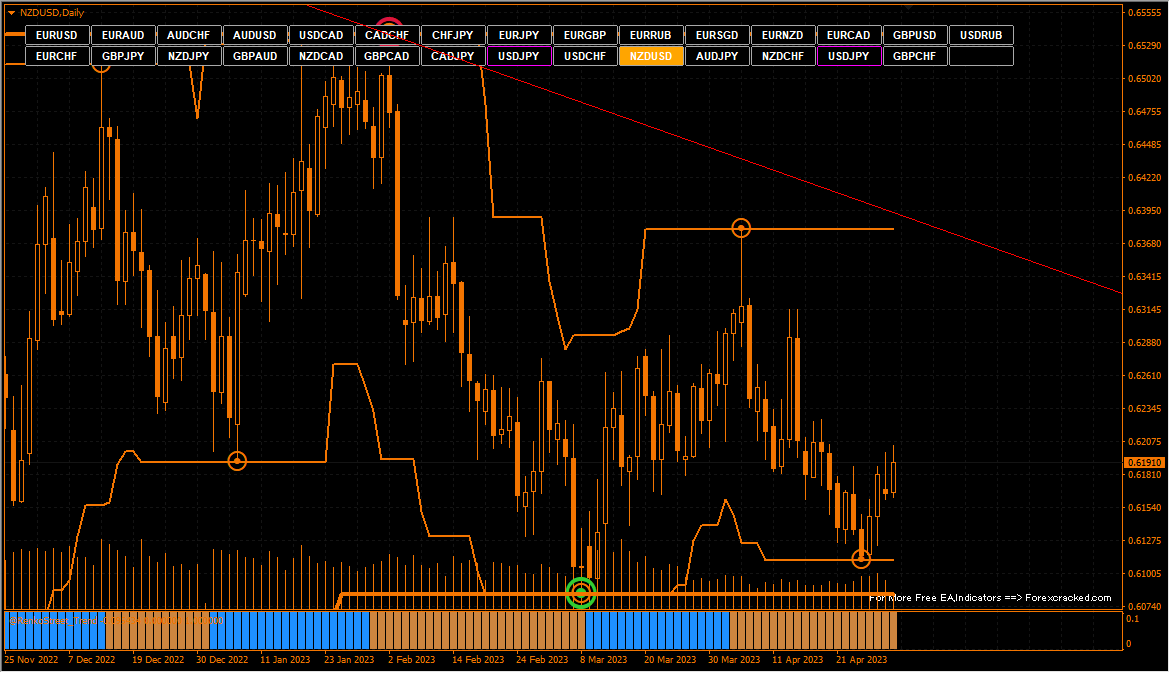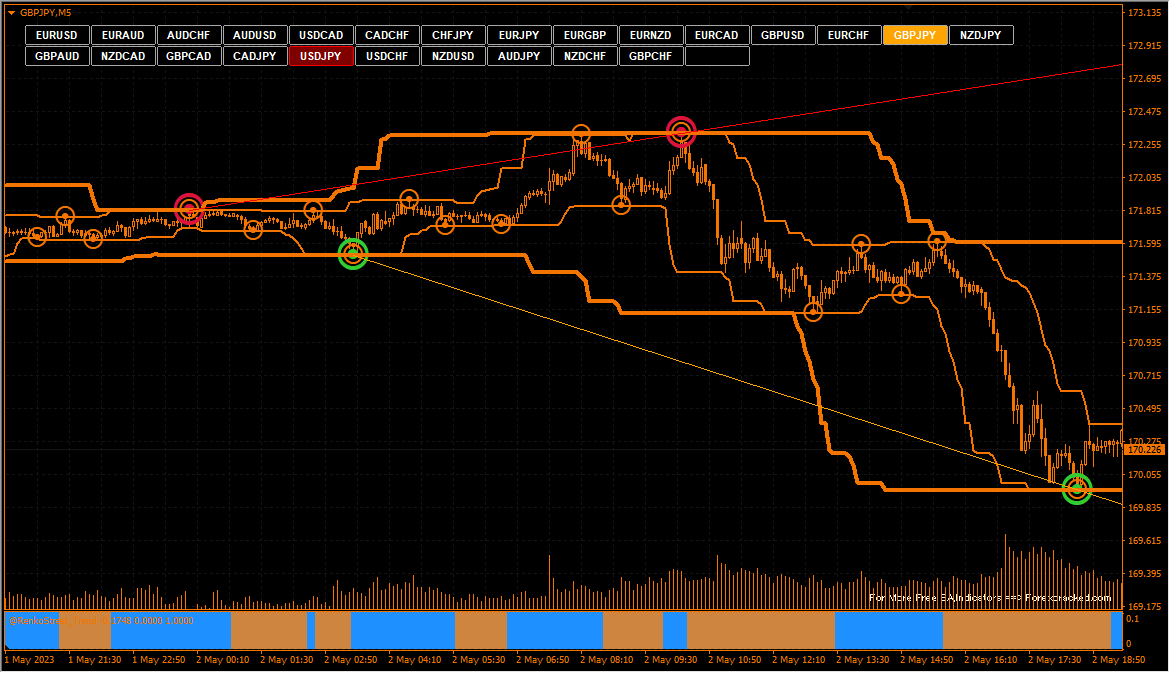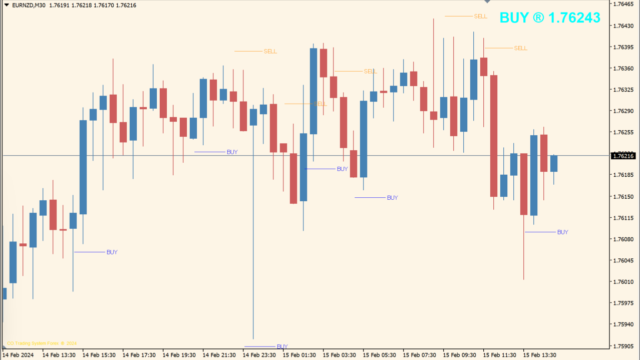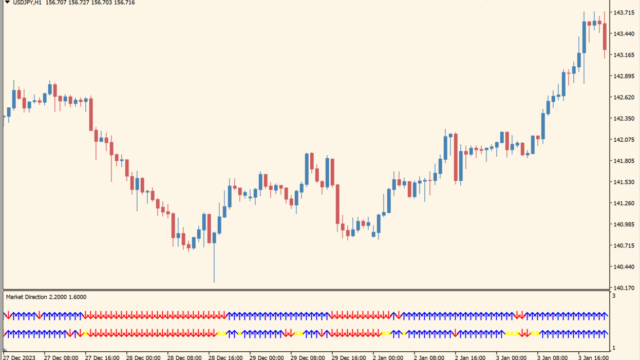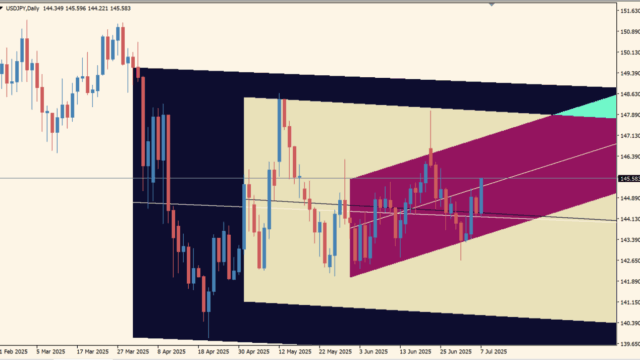長期と短期、2つのチャネルを表示して両者の上限が一致したところでサインがでるインジケーターです。
通貨切り替え機能や、価格の行き過ぎを測るオシレーターも同時に表示されます。
バイナリーオプションの自動売買システム「AutoMultiTrader」で拾えるサインがでますが、下部のオシレーターと組み合わせたほうが勝率が良いので裁量トレードをおすすめします。
インジケーター利用方法
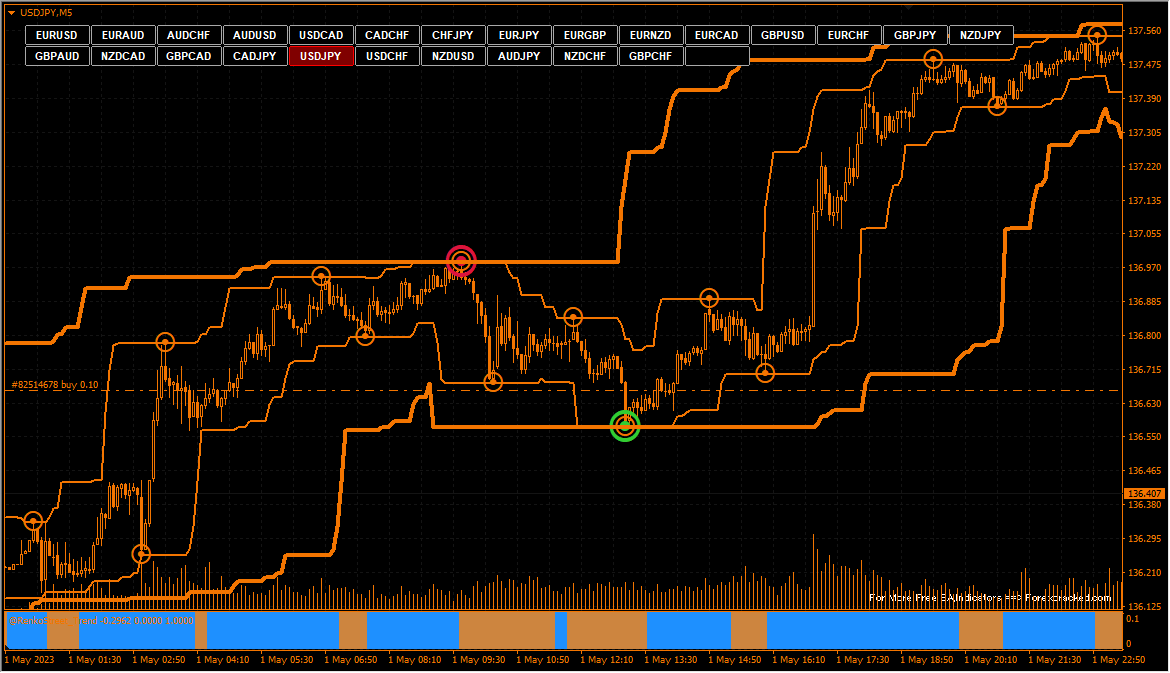 外側(長期)と内側(短期)のチャネルを同時にタッチしたところでサイン
外側(長期)と内側(短期)のチャネルを同時にタッチしたところでサイン
2つのチャネルが表示され、内側のチャネルタッチでオレンジのサイン、外側のチャネルタッチで緑(買い)と赤(売り)の逆張りサインがでます。
出現するサインは下段のオシレーター値は考慮されていませんので、理想的なエントリーサインとしては、オシレーターの方向と外側のサインの方向が一致したところでエントリーです。
ただ、チャネルの幅が狭いところはボラティリティが低く、エントリーしても勝率が低いので避けたほうが無難です。
あとなぜかサインが出現するポイント始点でトレンドラインが表示されることがありますが、これはあまり正しい引き方ではなく、抵抗帯としても機能していないのでスルーしてよさそうです。

MT4のパラメータ設定
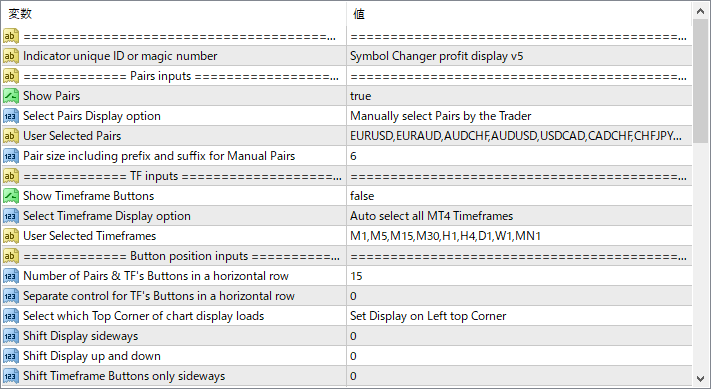
パラメータは表示関連です。
『Select Pairs Display option』はマニュアルとオートが選択できますが、オートにするとMT4の気配値に表示されているペアがチャート上にも表示されるようになります。
『Timeframe』に関しては、マニュアルにしてもオートと同じ様に動くので初期設定で大丈夫です。
インジケーターをダウンロードすると複数のインジケーターが同梱されているので、全てをindicatorsフォルダに入れて、チャート上で右クリックからの【定型チャート】→【読み込み】から、同じく同梱されているtplファイルを呼び出して利用します。

インジケーターをMT4にインストールする方法
①インジケーターをダウンロードするとzipファイルでPCに保存されますので、そのフォルダを右クリックしてファイルを『展開』しておきます。
②フォルダの中に『mq4ファイル』または『ex4ファイル』がはいっていることを確認します。
③MT4を開いて、画面上部の『ファイル』→『データフォルダを開く』→『MQL4』→『Indicators』フォルダに②のファイルをいれます。(この時必ずフォルダから②のファイルをだして、ファイル単体をいれてください)
④MT4を再起動すればMT4のナビゲータウィンドウに追加したインジケーターが表示されているので、チャートに適用すれば完了です。